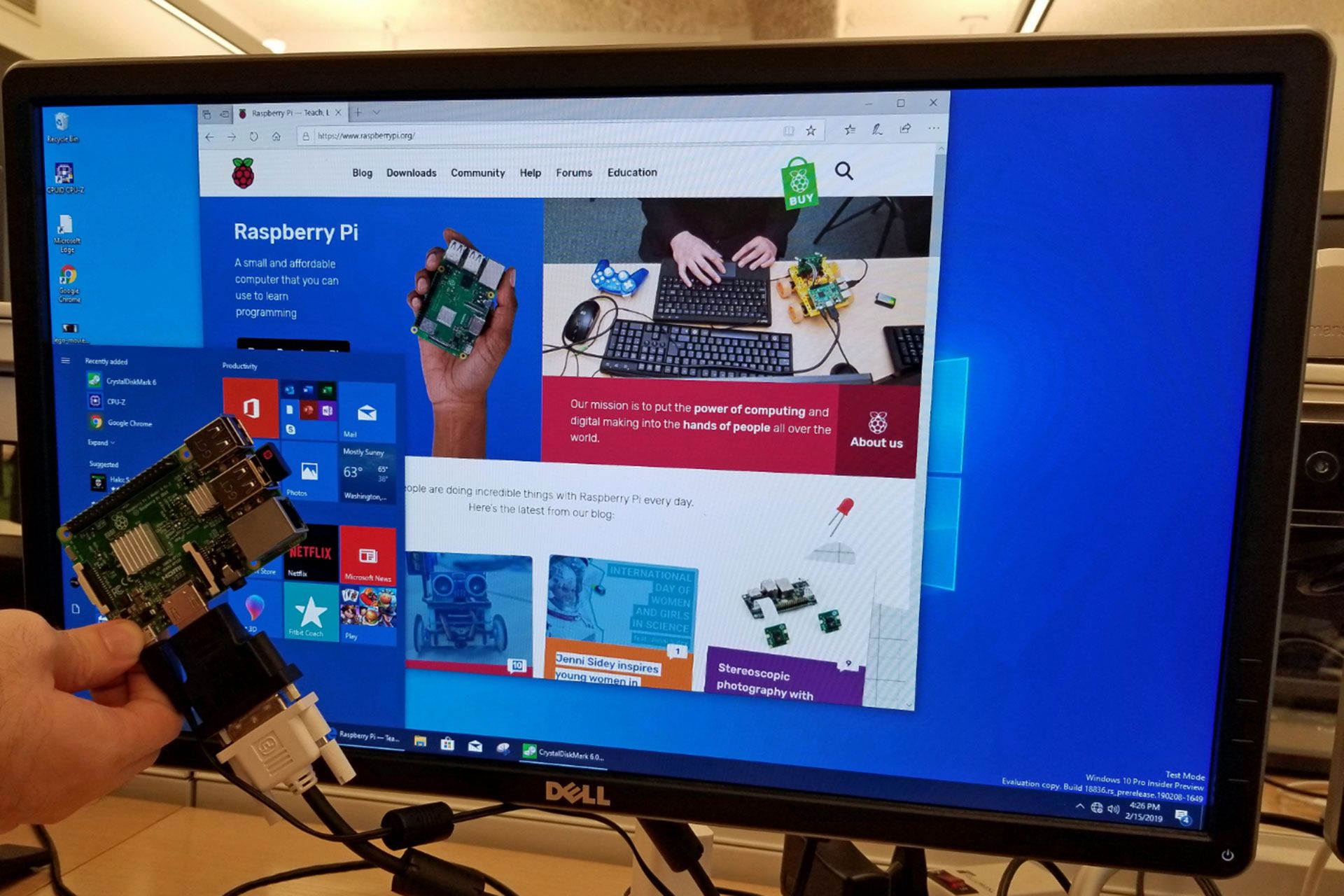
رایانه رزبری پای (Raspberry Pi) معمولا با سیستمعاملهای لینوکس مانند Raspberry PI OS کار میکند؛ اما چه میشود اگر بتوانیم روی آن ویندوز ۱۰ نصب کنیم؟ بهطور رسمی تنها سیستمعامل مایکروسافت برای پای نسخه قدیمی Windows 10 IoT Core است که فقط به شما امکان میدهد کد ویژوال استودیو را در رایانهتان اجرا کنید؛ ولی بهعنوان سیستمعامل مستقل با رابط کاربری گرافیکی کار نمیکند. بهعبارتدیگر هیچ ویندوزی در کار نیست؛ بااینحال، پشتیبانینکردن مایکروسافت مانع از آن نشده است که برخی از توسعهدهندگان خلاق راهی برای اجرای نسخه کامل دسکتاپ ویندوز ۱۰ در رزبری پای پیدا کنند.
سال ۲۰۱۹، عدهای سعی کردند نسخه هکشده ویندوز ۱۰ را روی رزبری پای نصب کنند. با اینکه آنها توانستند پس از تلاشهای پیاپی این کار را انجام دهند، درنهایت کار با این سیستم بسیار دشوار بود. پیشرفتهای اخیر دنیای فناوری امکان اجرای ویندوز ۱۰ روی Raspberry Pi 4 را تا حدی ممکن کرده است. در مطلب حاضر، نصب ویندوز ۱۰ روی رزبری پای آموزش داده شده است. باوجوداین، پیش از شروع به این نکته توجه کنید که این محصول عضوی از خانواده مایکروسافت نیست و آموزش تصویری که درادامه مشاهده میکنید، حاصل تلاش گروهی توسعهدهنده خلاقی است که تصمیم گرفتهاند با همکاری یکدیگر این کار را انجام دهند.
امیر داهان و مارسین و پیت باتارد وظیفه انجام بخشهای مختلف این پروژه را برعهده گرفتهاند. بعضی از فایلهایی که برای انجام این کار به آنها نیاز دارید، بهطور دائم در حال تغییر هستند؛ درنتیجه برای دانلود آنها باید به گروه دیسکورد Windows on Raspberry Pi بروید؛ یعنی مکانی که همه توسعهدهندگان در آنجا حضور دارند و بهروزرسانیهای مختلف را بهاشتراک میگذارند. توجه کنید که این روش تعهد قانونی یا امنیتی ندارد؛ پس، باید با مسئولیت خود آن را انجام دهید.
در زمان نگارش این مقاله، پروژه مذکور بهطرز شگفتانگیزی موفق عمل میکند؛ ولی هنوز جای پیشرفت وجود دارد. برای مثال، پردازندههای داخلی اترنت و بلوتوث و GPIO رزبری پای کار نمیکنند؛ بنابراین برای آنلاین شدن، به دانگل USB Ethernet یا USB Wi-Fi احتیاج دارید. افزونبراین، صدا ازطریق HDMI دردسترس نیست؛ اما دسترسی به صدای بلوتوث ازطریق دانگل بلوتوث USB امکانپذیر است.
ابزار موردنیاز برای نصب ویندوز ۱۰ روی رزبری پای ۴:
- رزبری پای ۴ (۴ یا ۸ گیگابایتی)
- کارت میکرواسدی ۱۶ گیگابایتی یا بیشتر
- ویندوز ۱۰ کامپیوتر
- دانگل USB به اترنت یا وایفای
- دانگل بلوتوث (اگر بلوتوث میخواهید)
- صفحهکلید، ماوس، HDMI و پاور برای رزبری پای خود
نحوه نصب ویندوز ۱۰ روی رزبری پای ۴
- ابتدا آخرین نسخه پیش از انتشار ابزار WoR را دانلود و فایلهای آن را اکسترکت کنید.
- سپس به سرور دیسکورد Windows on Raspberry Pi سر بزنید و به بخش دانلودهای کانال بروید. از آن قسمت جدیدترین نسخه حالت تثبیتشده فایل لازم را دانلود کنید.
- درادامه ابزار WoR Alpha را باز و زبان خود را انتخاب کنید.
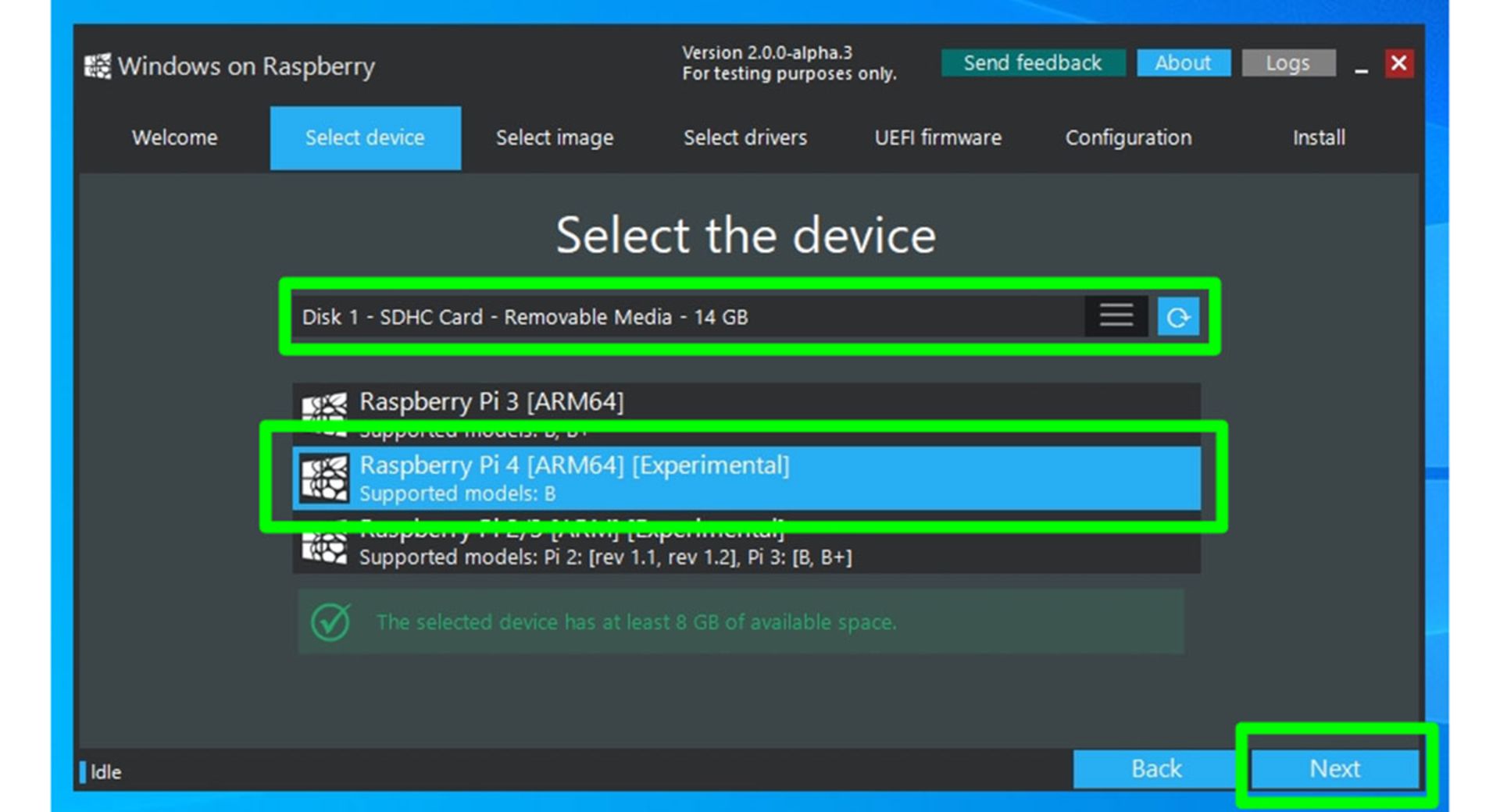
- اکنون زمان آن رسیده است که میکرواسدی خود را وارد و درایو دلخواه را انتخاب کنید (درحالحاضر، حالت Raspberry Pi 4 در حال آزمایش است؛ اما موفق شده در آزمایشها سربلند بیرون بیاید).

- ویندوز خود را روی ARM image انتخاب کنید.
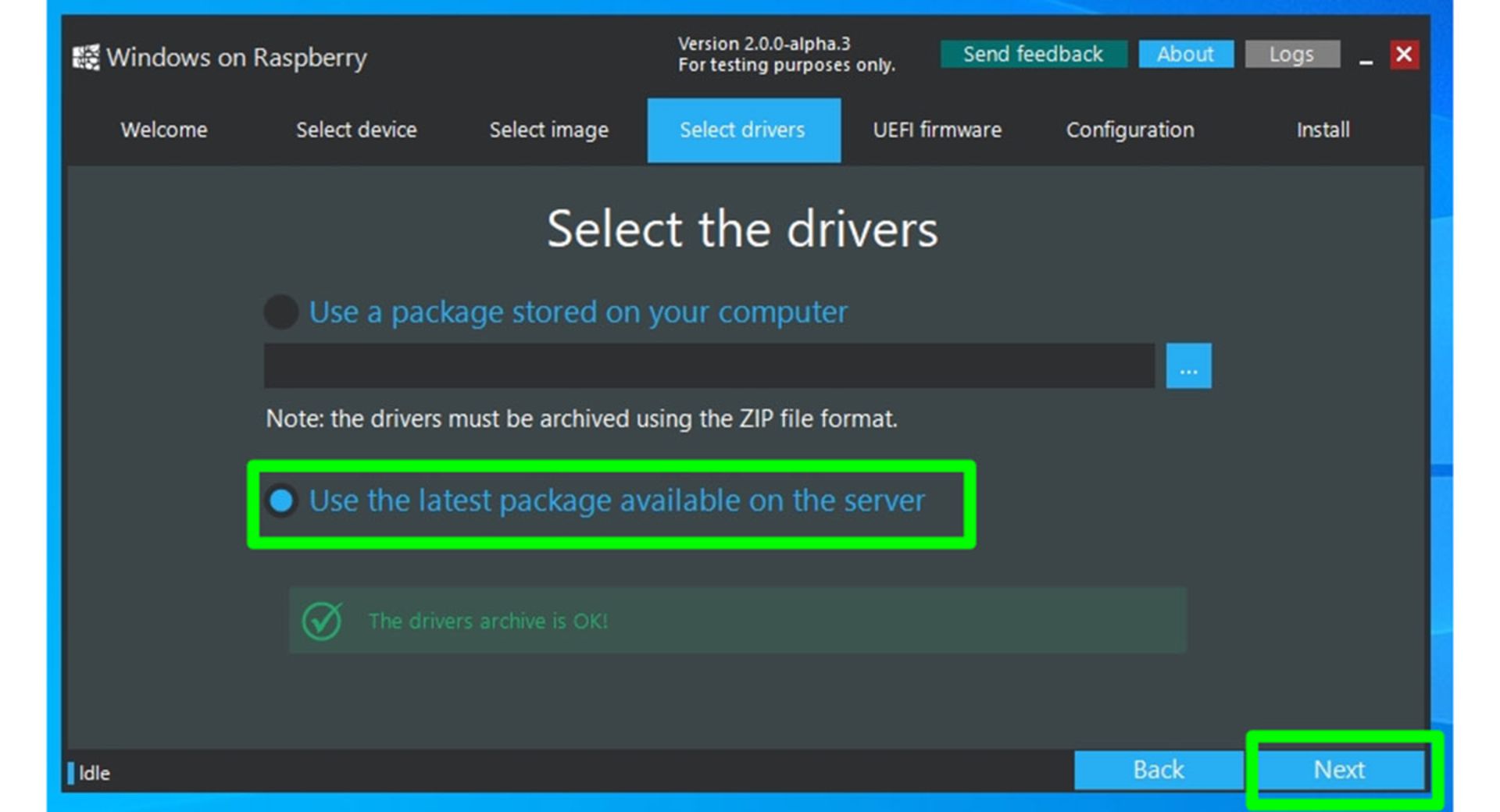
- حالا باید آخرین نسخه درایورها را از سرور دانلود کنید.

- از آخرین سیستمعامل موجود UEFI استفاده کنید.

- در این مرحله، به پیکربندیها نگاه و آنها را بررسی کنید. اگر از آنها راضی هستید، دکمه Next را بزنید.
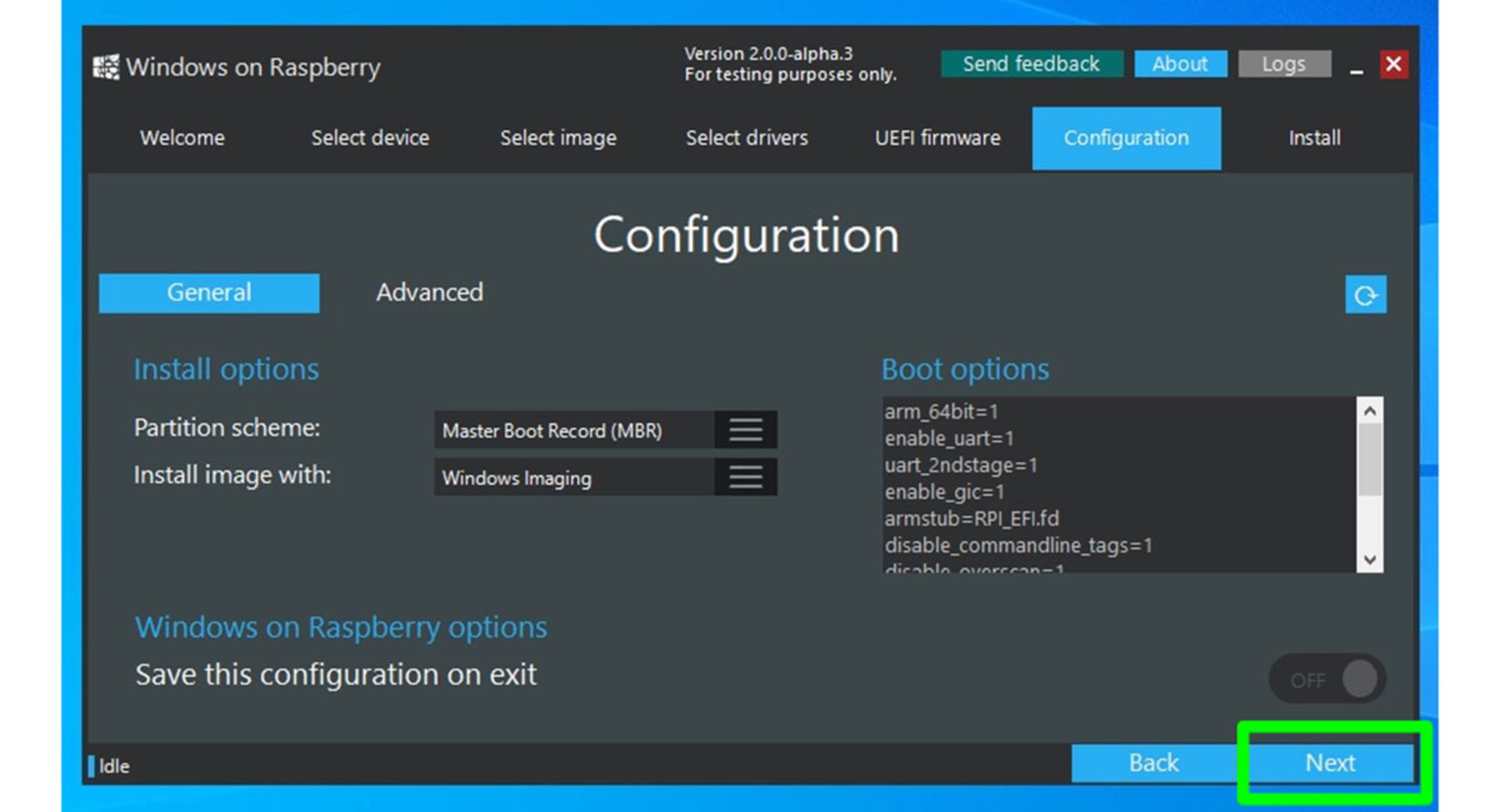
- همه گزینهها را پیش از زدن دکمه Install باردیگر بررسی کنید.

- مراحل نصب بسته به سرعت کارت میکرواسدی حداکثر دو ساعت طول میکشد.
- اکنون زمان آن رسیده است که فایل RAM fix for Rpi 4 را از سرور Windows On Raspberry Pi در دیسکورد دانلود کنید. مانند فایل دیگر، این مورد را نیز اکسترکت کنید.
- فایل winpatch.exe را در درایو C کپی کنید.
- درایو حاوی ویندوز ۱۰ را پیدا کنید.
- درادامه Command Prompt را بهعنوان Administrator باز کنید و به درایو C بروید.
- درایور یواسبی را وصل کنید تا پورتهای آن روی Raspberry Pi 4 فعال شود. نام درایور را تغییر دهید تا با نصب شما مطابقت داشته باشد.
- رزبری پای را اورکلاک کنید. این مرحله اختیاری است؛ اما اگر فن خنککننده میخواهید بسیار توصیه میشود. فایل config.txt موجود در درایو BOOT را ویرایش و این دو خط را در انتهای آن اضافه کنید. اورکلاککردن به رزبری پای امکان خنکسازی را اضافه میکند: over_voltage=6 و arm_freq=2000.
- میکرواسدی را خارج و به رزبری پای ۴ متصل کنید. سپس صفحهکلید، ماوس، برق و... را نیز به آن وصل کنید.
- اکنون تنها کافی است که مراحل استاندارد نصب ویندوز ۱۰ را دنبال کنید. پس از مدت کوتاهی، آماده استفاده از ویندوز ۱۰ در رزبری پای ۴ خود هستید.
- بهعنوان administrator بخش Command Prompt را باز کنید و این دستور را برای فعالکردن ۳ گیگابایت RAM اجرا کنید: bcdedit /deletevalue {default} truncatememory.
- برای اجرای دستور Enter را فشار دهید.
- حالا رزبری پای خود را برای اعمال تغییرات بهروزرسانی بوت کنید.
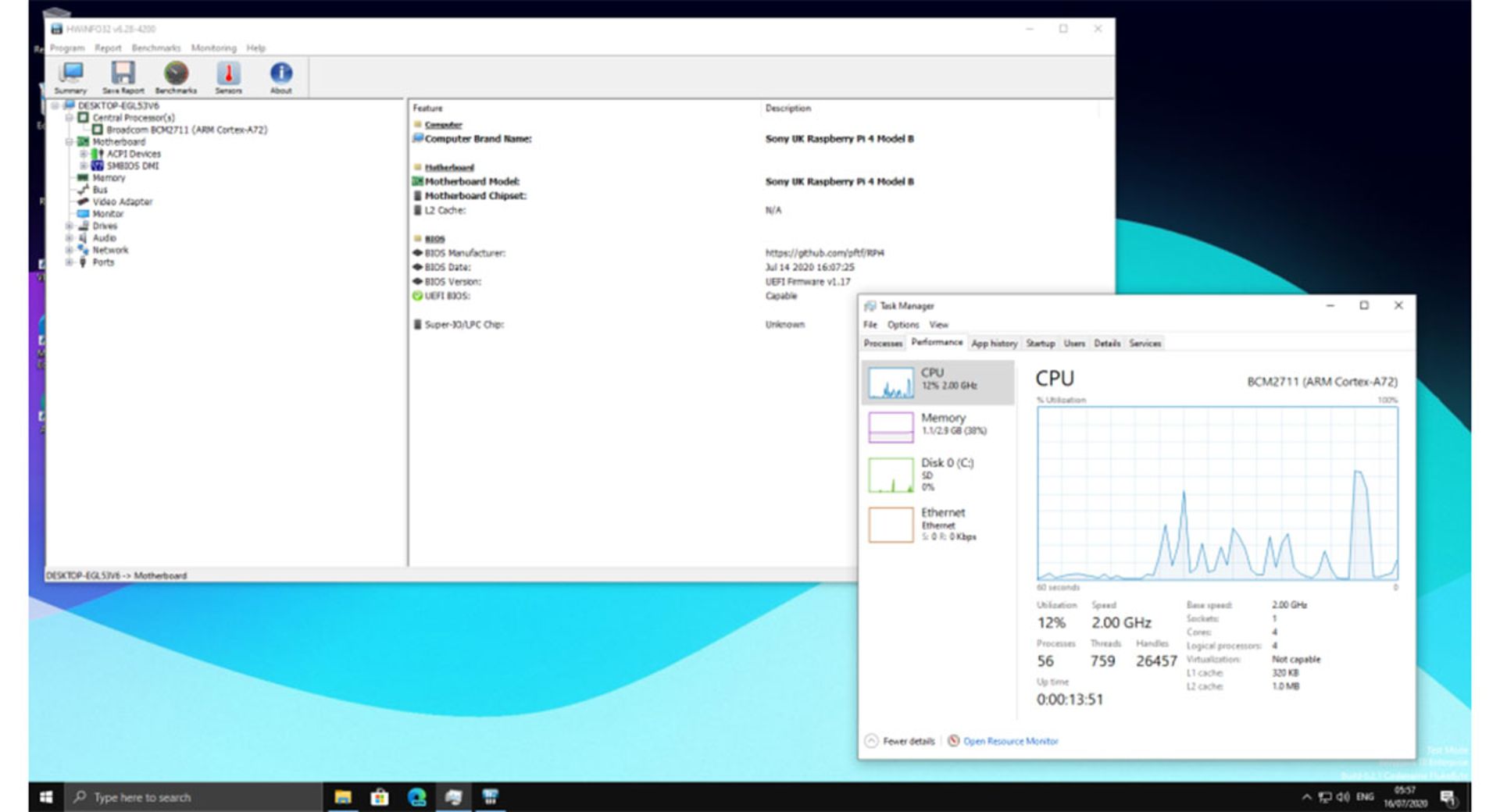
- برای دسترسی به شبکه، از تبدیل USB به اترنت یا دانگل وایفای سازگار استفاده کنید.
- با دو بار کلیک روی نماد Microsoft Edge آن را روی سیستم خود نصب کنید.
- این اپلیکیشن به همان روش معمول ویندوز نصب میشود. نرمافزارهای GIMP Photo Editor و Arduino IDE نیز پیشتر برای آزمایش عملکرد ویندوز روی آن نصب شده بودند که هر دو آنها عملکرد نسبتا خوبی داشتند. البته میشود از آنها تنها برای انجام کارهای پایهای و سبک استفاده کرد.
چگونگی عملکرد ویندوز ۱۰ روی رزبری پای
در آزمایشها، عملکرد ویندوز ۱۰ روی رزبری پای تقریبا مانند دستگاههای ردهپایین است. ویندوز ۱۰ روی این دستگاه قابلاستفاده است؛ اما برای کارهای روزانه نمیتوان به آن اعتماد کرد؛ زیرا قدرت لازم برای ارائه خدمات را ندارد. زمان بوتشدن دستگاه با ویندوز ۱۰ بهطور درخورتوجهی طولانیتر از زمانی بود که رزبری پای ۴ از سیستمعامل اصلی خود استفاده میکرد. شاید باور نکنید؛ ولی بوتشدن این دستگاه ۲ دقیقه و ۱۲ ثانیه طول کشیده است.
پس از نصب ویندوز ۱۰، حس کلی استفاده از محصولات مایکروسافت به کاربر منتقل میشود. مرورگر اج نیز تجربه نسبتا لذتبخشی برای گشتن در اینترنت ایجاد کرده است؛ البته اجرای سایتهای سنگینی مانند یوتیوب یکی از مشکلات مرورگر اج در رزبری پای ۴ بود.
در آزمایش انجامشده برای بررسی عملکرد دستگاه، سه برنامه GIMP Photo Editor و Arduino IDE و Python 3.8 روی ویندوز ۱۰ نصب شد. هر سه نرمافزار در حالت نصب ۳۲ بینی دانلود شده و درنهایت نیز بدون مشکل خاصی آماده کار بودند. در بین آنها، GIMP Photo Editor بهخوبی اجرا شد و تنها مشکل سرعتش بود که درمقایسهبا نرمافزارهای ویرایش عکس دیگر کُند بود. نرمافزار Arduino IDE نیز آهسته کار میکرد و دلیل اصلی این کُندی اجرای جاوا در پسزمینه بهوسیله این اپلیکیشن است. البته اگر صبور باشید، هنگام استفاده از این برنامه میتوانید تجربه خوبی کسب کنید.
درست است که سه گزینه بالا با موفقیت نصب شدند؛ اما آزمایش مذکور نشان داد که این اتفاق برای همه نرمافزارها رخ نمیدهد. هنگامیکه Visual Studio Code امتحان شد، این نرمافزار از نصبشدن در این محیط امتناع کرد؛ ولی درمقابل Python 3.8 بهراحتی نصب و بدون هیچ مشکلی اجرا شد.
دیدگاه شما کاربران زومیت درباره اجرای ویندوز ۱۰ روی رزبری پای ۴ چیست؟